Как открыть Конфигурацию системы Windows 11 и Windows 10
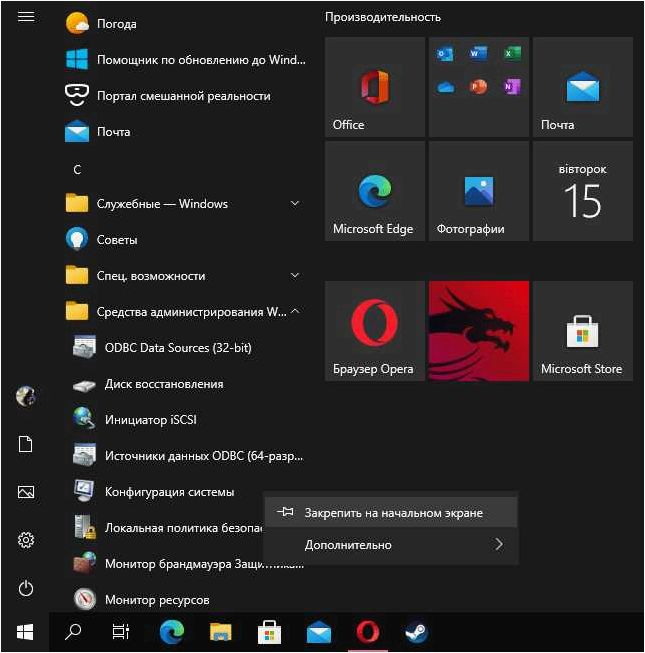
В мире информационных технологий существует множество загадок и секретов, которые зачастую остаются недоступными для обычных пользователей. Одной из таких загадок является возможность доступа к конфигурации операционной системы Windows 11 и Windows 10. Многие пользователи заинтересованы в том, как получить доступ к этим внутренним настройкам, чтобы настроить систему под свои нужды и предпочтения.
Содержание статьи:
Встроенная конфигурация системы является ключом к оптимизации работы операционной системы. Здесь пользователь может изменить различные параметры и настройки, которые влияют на производительность, безопасность и функциональность системы. Однако, несмотря на всю важность этой функции, доступ к конфигурации системы не всегда является очевидным и доступным для обычного пользователя.
В данной статье мы раскроем секреты открытия конфигурации системы Windows 11 и Windows 10. Мы расскажем о нескольких простых способах, которые позволят вам получить доступ к этой важной функции и настроить операционную систему под свои потребности. Готовы ли вы разгадать тайну и взглянуть внутрь системы, чтобы раскрыть ее потенциал? Тогда приступим!
Как найти настройки системы в операционной системе Windows 11
Настройки системы в Windows 11 предоставляют доступ к различным параметрам и инструментам, позволяющим пользователю изменять поведение и функциональность операционной системы. Для открытия конфигурации системы можно использовать несколько способов, включая поиск в меню «Пуск», использование команды «Выполнить» или ярлыка на рабочем столе.
Один из самых простых способов открыть конфигурацию системы в Windows 11 — это использовать поиск в меню «Пуск». Для этого нужно нажать на иконку «Пуск» в левом нижнем углу экрана и ввести в поисковую строку фразу «конфигурация системы». После этого следует выбрать соответствующий результат поиска, чтобы открыть окно с настройками системы.
Читайте также: Как открыть Управление компьютером в операционных системах Windows 11 и Windows 10
В современном мире компьютеры стали неотъемлемой частью нашей повседневной жизни. Они помогают нам в работе, общении, развлечениях и многих других сферах..
Еще один способ открыть конфигурацию системы — это использование команды «Выполнить». Для этого нужно нажать комбинацию клавиш Win + R, чтобы открыть окно «Выполнить», и ввести команду «msconfig». После этого нужно нажать клавишу Enter или нажать кнопку «ОК», чтобы открыть окно с настройками системы.
Также можно создать ярлык на рабочем столе для быстрого доступа к конфигурации системы. Для этого нужно щелкнуть правой кнопкой мыши на свободном месте на рабочем столе, выбрать пункт «Создать» и затем «Ярлык». В поле «Расположение элемента» следует ввести команду «msconfig» и нажать кнопку «Далее». Затем нужно ввести название ярлыка и нажать кнопку «Готово». Теперь пользователь может дважды щелкнуть на ярлык, чтобы открыть конфигурацию системы.
Открытие конфигурации системы в Windows 11 позволяет пользователю настраивать различные параметры и инструменты, которые могут повлиять на работу операционной системы. Благодаря доступу к этим настройкам, пользователь может оптимизировать работу своего компьютера и решить определенные проблемы, возникающие в процессе использования Windows 11.
Как открыть Конфигурацию системы в операционной системе Windows 10
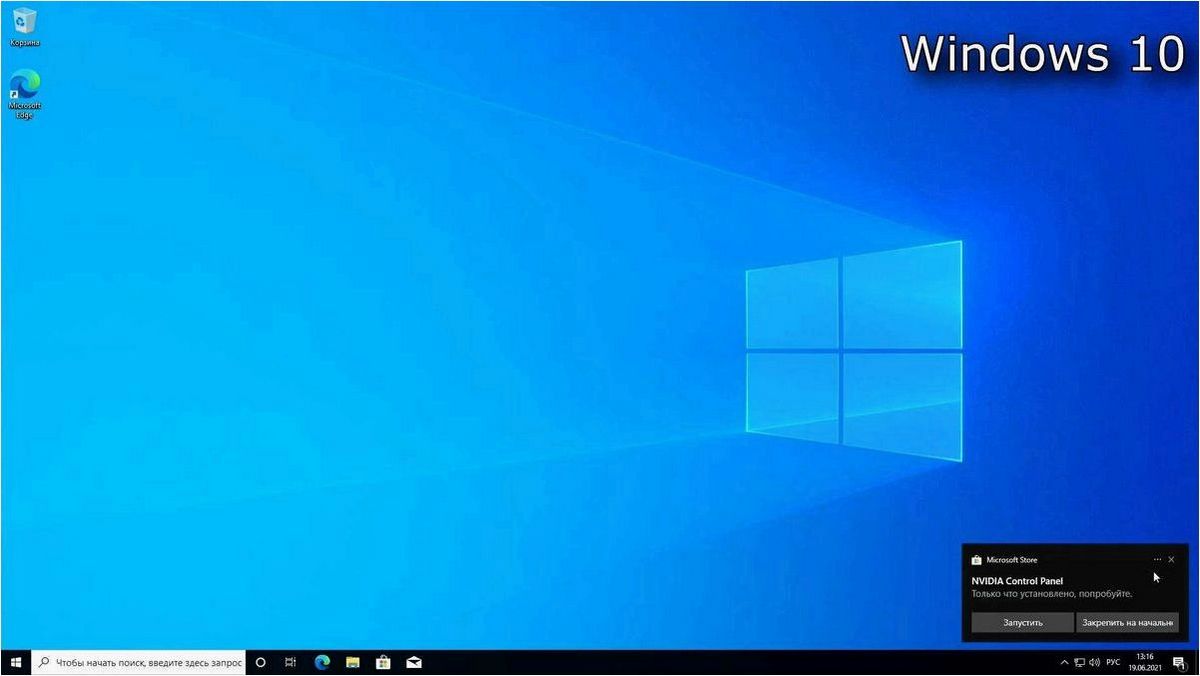
Для открытия Конфигурации системы в Windows 10 можно воспользоваться несколькими методами:
Где находится и как открыть конфигурацию системы компьютера с windows 10
- Используйте сочетание клавиш Win + R, чтобы открыть окно «Выполнить». Введите команду «msconfig» и нажмите Enter. Это откроет Конфигурацию системы.
- Откройте Панель управления, выберите «Административные инструменты» и затем дважды щелкните на пункте «Конфигурация системы».
- Нажмите правой кнопкой мыши на кнопке «Пуск» и выберите «Выполнить». Введите команду «msconfig» и нажмите Enter.
После открытия Конфигурации системы в Windows 10 вы сможете настроить различные параметры, такие как загрузка системы, службы, запуск программ и многое другое. Будьте осторожны при внесении изменений в эти настройки, так как неправильные изменения могут привести к проблемам с работой операционной системы.
Основные отличия в открытии Конфигурации системы между Windows 11 и Windows 10

1. Измененный интерфейс
Windows 11 представляет собой обновленную версию операционной системы, и вместе с ней был внесен ряд изменений в интерфейс. В Конфигурации системы Windows 11 можно заметить более современный и улучшенный дизайн, который отличается от интерфейса Конфигурации системы в Windows 10.
2. Новые функциональные возможности
Windows 11 также добавил некоторые новые функциональные возможности в Конфигурацию системы. Например, пользователи могут обнаружить расширенные настройки конфиденциальности, улучшенные возможности настройки сети и дополнительные опции безопасности. Эти новые функции позволяют пользователям более гибко настраивать свою операционную систему.
- Новый дизайн интерфейса
- Расширенные настройки конфиденциальности
- Улучшенные возможности настройки сети
- Дополнительные опции безопасности







